Przewodnik uruchomienia systemu FIBARO
|
|
|
- Kajetan Stankiewicz
- 9 lat temu
- Przeglądów:
Transkrypt
1 Przewodnik uruchomienia systemu FIBARO
2 Urz¹dzenia FIBARO Home Center Lite Centrala Home Center Lite to urządzenie służące do sterowania i zarządzania Systemem FIBARO. Komunikuje się z nawet 230 modułami wykonawczymi oraz czujnikami rozmieszczonymi w domu, używając bezprzewodowego protokołu Z-Wave. Za pomocą przyjaznego użytkownikowi interfejsu Home Center Lite można tworzyć zaawansowane scenariusze. Urządzenie zostało wyposażone w nowy, szybszy system recovery przechowujący kopie zapasowe w chmurze. Door / Window Sensor Czujnik otwarcia drzwi lub okien FIBARO Door / Window Sensor to uniwersalny, bateryjny czujnik zbliżeniowy, kompatybilny ze standardem Z-Wave. Urządzenie umożliwia monitorowanie otwarcia drzwi, okien, bram garażowych i przesuwnych. Znajduje zastosowanie w automatycznym sterowaniu światłem, kontroli dostępu oraz w systemach bezpieczeństwa. Niezwykle lekka i cienka obudowa pozwala na dyskretne zamontowanie czujnika. Motion Sensor Czujnik ruchu FIBARO Motion Sensor to uniwersalny multisensor kompatybilny ze standardem Z-Wave. Urządzenie umożliwia detekcję ruchu, pomiar temperatury i natężenia światła. Dodatkowo, poprzez detekcję drgań, możliwe jest wykrycie próby sabotażu oraz wstrząsów sejsmicznych. FIBARO Motion Sensor jest zasilany bateryjnie a jego budowa zapewnia szybki i bezinwazyjny montaż na dowolnej powierzchni. Wbudowany wskaźnik LED sygnalizuje ruch, poziom temperatury, tryb działania oraz może być testerem zasięgu sieci Z-Wave. Smoke Sensor Czujnik dymu FIBARO Smoke Sensor to uniwersalny, zasilany bateryjnie, optyczny detektor dymu, kompatybilny ze standardem Z-Wave, zaprojektowany do umiejscowienia na suficie lub ścianie. Alarm dymu jest sygnalizowany dźwiękowo, miganiem diody LED oraz poprzez wysłanie komend sterujących do elementów sieci Z-Wave. Ponadto, urządzenie posiada wbudowany czujnik, który może uruchomić alarm w przypadku przekroczenia określonego progu temperatury. Flood Sensor Czujnik zalania FIBARO Flood Sensor to uniwersalny sensor zalania i temperatury kompatybilny ze standardem Z-Wave, zaprojektowany do umiejscowienia na podłodze lub ścianie z wyprowadzonymi stykami sondy zalania. Pracuje na baterii (ok. 2 lata) lub na zasilaniu stałym (12/24VDC). Posiada wbudowany wskaźnik LED i alarm dźwiękowy oraz czujnik przechyłu, który powiadomi o przesunięciu lub przewróceniu sensora. Wskaźnik LED sygnalizuje zalanie, tryb działania oraz zasięg sieci Z-Wave. Wall Plug Prze³¹cznik do zarz¹dzania energi¹ FIBARO Wall Plug to uniwersalny przełącznik w formie adaptera do gniazda elektrycznego, kompatybilny ze standardem Z-Wave. Umożliwia sterowanie dowolnymi urządzeniami o mocy do 2,5 kw. Wyposażony został w funkcję pomiaru energii i mocy czynnej prądu. Urządzenie posiada wbudowany pierścień LED, sygnalizujący stan pracy oraz poziom aktualnego zużycia energii elektrycznej. Jest to najmniejsze tego typu urządzenie na świecie.
3 Home Center - L,re d Center - Lre
4 Przygotowanie Home Center Lite 1. Zamontuj antenê Zacznij od przykręcenia anteny zgodnie z ruchem wskazówek zegara. 2. Pod³¹cz kabel ethernetowy Kablem ethernetowym połącz złącze LAN Home Center Lite ze swoim routerem, aby podłączyć centralkę do internetu. Diody LED Diody sygnalizacyjne umieszczone na przedniej części obudowy pozwolą Ci kontrolować pracę Home Center Lite. Gdy dioda się świeci, oznacza to, że: Zasilanie Urządzenie jest włączone. Sieæ LAN Centralka jest podłączona do sieci lokalnej (LAN). 3. Pod³¹cz zasilacz Podłącz zasilacz do Home Center Lite, a jego wtyczkę sieciową do gniazda sieci elektrycznej. 4. W³¹cz Home Center Lite Przyciśnij krótko przycisk POWER. Po chwili Home Center Lite będzie gotowa do pracy. Internet Centralka ma dostęp do Internetu. Z-Wave Miga gdy w sieci Z-Wave wysyłane lub odbierane są informacje. Aktualizacja Miga gdy do pobrania jest nowa aktualizacja oprogramowania. Podczas normalnej pracy kontrolera świecić powinny się trzy diody sygnalizujące włączenie urządzenia, podłączenie do sieci LAN i dostęp do Internetu.
5 ¹czenie lokalne z Home Center Lite Twoja sieæ lokalna Gdy już połączysz swoją Home Center Lite z routerem za pomocą kabla sieciowego i włączysz urządzenie, będzie ono widoczna dla wszystkich urządzeń w Twojej sieci lokalnej (LAN). Komputer Stwórz inteligentny dom Połącz się z Home Center Lite wykorzystując komputer pracujący w tej samej sieci lokalnej. Do odnalezienia adresu IP użyj aplikacji Fibaro Finder. Znajdź Home Center Lite Wejdź na stronę pobierz, zainstaluj i uruchom program Fibaro Finder. Kliknij przycisk ODŚWIEŻ, a zobaczysz adres Home Center Lite w Twojej sieci lokalnej. Po kliknięciu POŁĄCZ, zostaniesz przekierowany do panelu logowania. Panel logowania Internet Smartphone Modem Tablet Home Center Lite Po udanym połączeniu uzyskasz dostęp do panelu logowania. Wybierz wersję językową, a następnie zaloguj się: login: admin hasło: admin Pamiętaj o późniejszej zmianie hasła w panelu konfiguracyjnym HCL.
6 Tworzenie konta dostêpu zdalnego Domyślnie Home Center Lite widoczna jest wyłącznie w sieci lokalnej. W takim wypadku nie masz dostępu do kontrolera gdy jesteś poza domem. Aby umożliwić dostęp zdalny spoza sieci lokalnej (za pośrednictwem komputera lub smartfona), skonfiguruj swoje konto na stronie dom.fibaro.com 1. Wejdź na dom.fibaro.com W celu utworzenia konta kliknij przycisk 'Zarejestruj'. 2. Uzupe³nij swoje dane Zwróć uwagę na poprawność adresu i zapamiętaj hasło. Po uzupełnieniu wszystkich pól, kliknij przycisk 'Rejestruj'. 3. Konto zosta³o utworzone Kliknij przycisk 'Zaloguj', aby powrócić do panelu logowania. Wpisz login i hasło, a następnie kliknij przycisk 'Zaloguj się'. 4. Przypisz Home Center Lite do swojego konta W tym celu kliknij przycisk 'Dodaj centralę'. 5. Uzupe³nij dane centrali Potrzebne dane znajdziesz na naklejce pod urządzeniem. 6. Home Center Lite zosta³a przypisana do konta Centrala od tego momentu będzie dostępna zdalnie.
7 Zarz¹dzanie Home Center Lite z poziomu komputera Po pomyślnym zalogowaniu się do systemu możesz utworzyć pomieszczenia lub od razu przejść do dodawania urządzeń. Twórz Pokoje Konfigurację swojej Home Center Lite zacznij od stworzenia pomieszczeń w menu HCL, żeby odzwierciedlić układ Twojego domu. Dodaj urz¹dzenia Po utworzeniu pomieszczeń możesz zacząć dodawać urządzenia. Stwórz Sekcje Stwórz Sekcje Sekcja jest grupą pomieszczeń w Twoim domu. Sekcją może być całe piętro albo kilka pomieszczeń. Kliknij Urządzenia w menu głównym. Odszukaj i kliknij przycisk DODAJ, aby zacząć dodawanie urządzenia (tryb nauki) po lewej stronie menu. Dodaj Pokoje Dodaj Pokoje Nazwij pomieszczenie a następnie wybierz sekcję, do której ma być przypisane. Menu zacznie odliczać czas (30 sekund), w którym musisz dodać nowe urządzenie do sieci Z-Wave. Urządzenie musi znajdować się w bezpośrednim zasięgu Home Center Lite w trakcie dodawania. Zmieniaj ikony Każde z pomieszczeń może być reprezentowane przez niepowtarzalną ikonę. Możesz zmieniać ikony w zaawansowanych ustawieniach pomieszczeń. Sposób dodawania każdego z urządzeń został przedstawiony w dalszej części przewodnika, przy okazji opisu dodawania urządzeń za pomocą aplikacji mobilnej.
8 Aplikacja mobilna FIBARO Pobierz aplikacjê FIBARO na smartfona Aplikacja umożliwia dodawanie urządzeń do Home Center Lite oraz przypisywanie ich do pomieszczeń, podobnie jak interfejs systemu dostępny z poziomu komputera. W przypadku smartfona z systemem Windows Phone, do czasu powstania dedykowanej aplikacji możesz korzystać z interfejsu wpisując adres IP kontrolera Home Center Lite.
9 Logowanie do Home Center Lite Tworzenie pomieszczeñ Uruchom aplikacjê Upewnij się, że jesteś połączony z siecią Wi-Fi. Po uruchomieniu aplikacja zapyta o dane logowania do dostępu zdalnego. Pomiń ten etap jeśli nie utworzyłeś wcześniej konta na dom.fibaro.com. Jeżeli masz już konto, wpisz tutaj login i hasło i kliknij OK. Aplikacja przeszuka sieć w poszukiwaniu Home Center Lite. Sekcje i pomieszczenia Konfigurację swojej Home Center Lite zacznij od stworzenia sekcji i pomieszczeń, aby odzwierciedlić układ Twojego domu. Ustawienia Dodaj sekcjê Dodaj pomieszczenie Zapisz Zapisz Tworzenie pomieszczeń nie jest obowiązkowe, zwłaszcza jeśli liczba posiadanych urządzeń Z-Wave nie jest duża. Pomieszczenia mogą także zostać utworzone po dodaniu urządzeń lub w przypadku korzystania z aplikacji mobilnej w trakcie procesu ich dodawania. Stwórz sekcje Sekcja jest grupą pomieszczeń w Twoim domu. Sekcją może być całe piętro lub kilka pomieszczeń. Dodaj pokoje Wybierz sekcję, do której ma być przypisane pomieszczenie, a następnie wpisz jego nazwę. Logowanie Zaloguj się do wybranego kontrolera Home Center Lite korzystając z domyślnych danych logowania. W trosce o bezpieczeństwo pamiętaj o późniejszej zmianie hasła w panelu konfiguracyjnym HCL. W panelu uprawnień utworzysz także konta dla innych użytkowników systemu. login: admin hasło: admin
10 Dodawanie urz¹dzeñ z aplikacji mobilnej FIBARO Home Center Lite KROK 2 Wybierz Dodaj urządzenie. KROK 4 Dodaj urządzenie zgodnie z instrukcją KROK 1 Uruchom aplikację Fibaro. Wejdź w Ustawienia. KROK 3 Kliknij Dalej.
11 Konfiguracja zaawansowana Wykorzystaj pełnię możliwości FIBARO Home Center Lite konfigurując poszczególne funkcjonalności. Alarmy i powiadomienia Pluginy Dodane urządzenia mogą funkcjonować jako czujniki alarmowe. Ich uzbrojenia można dokonać nawet zdalnie, za pomocą aplikacji mobilnej. Aby skorzystać z tej funkcji nadaj najpierw PIN do rozbrojenia alarmu. Nie istnieje domyślny numer PIN - użytkownik ustawia go samodzielnie. Spraw, aby Twój dom był jeszcze bardziej inteligentny poprzez instalację pluginów do urządzeń współpracujących z centralą Home Center Lite. Pamiętaj - możesz zainstalować maksymalnie 5 pluginów. Do całkowitej liczby pluginów zaliczają się również pluginy obsługujące kamery IP. Sceny Możesz tworzyć proste i zaawansowane scenariusze oparte na stanie określonych czujników, warunkach pogodowych, aktywujące się o danej porze dnia lub na podstawie Twojego położenia GPS. Sceny Dodaj scenę Dodaj Scenę Magic Dodaj Aktualizacja oprogramowania Oprogramowanie Home Center Lite jest nieustannie rozwijane w celu zapewnienia wygody i niezawodności korzystania przez użytkowników. Gdy tylko pojawi się nowa wersja, na urządzeniu zaświeci się dioda, a w interfejsie wyświetli się komunikat o dostępnej aktualizacji.
12 DOOR / WINDOW SENSOR FIBARO SYSTEM
13 Uruchomienie Door/Window Sensor KROK 2 Wyjmij zabezpieczenie. KROK 4 Zamknij pokrywę. KROK 1 Zdejmij pokrywę. KROK 3 Sprawdź czy bateria jest poprawnie umieszczona.
14 Pomiar temperatury Aby rozszerzyć funkcjonalność urządzenia można dokupić czujnik temperatury DS18B20*, który powinien zostać zamontowany przed dodaniem urządzenia. Przygotowanie urz¹dzenia Door/Window Sensor Twój sensor jest gotowy do dodania Urządzenie powinno być dodawane w bezpośrednim zasięgu Home Center. Precyzyjny odczyt 25,50º C * Czujnik temperatury nie znajduje się w zestawie z Door / Window Sensorem.
15 Tryb dodawania Door/Window Sensor KROK 6 Wybierz Dodaj urządzenie. KROK 5 Uruchom aplikację Fibaro. Wejdź w Ustawienia. KROK 7 Kliknij Dalej.
16 Dodanie urz¹dzenia Door/Window Sensor KROK 8 Wykonaj 3 szybkie kliknięcia, aby dodać urządzenie do systemu. Pamiętaj, aby obudowa sensora była zamknięta.
17 Wybudzenie urz¹dzenia Door/Window Sensor Ręczne wybudzenie urządzenia wymusi pobranie wartości pomiaru temperatury jeśli podłączyłeś zewnętrzny czujnik temperatury. Wybudzenie urządzenia może nie być konieczne, wtedy poniższy krok zostanie automatycznie pominięty. KROK 9 Wykonaj 3 szybkie kliknięcia, aby wybudzić urządzenie. KROK 10 Nazwij urządzenie i przypisz je do pomieszczenia.
18 Monta urz¹dzenia Door/Window Sensor KROK 11 Naklej taśmę montażową na urządzenie oraz magnes. Przed montażem upewnij się, że urządzenie znajduje się w zasięgu Home Center. max 5 mm
19 FLOOD SENSOR FIBARO SYSTEM
20 Uruchomienie Flood Sensor KROK 1 Odkręć pokrywę obudowy. KROK 3 Wyciągnij zabezpieczenie. KROK 2 Zdejmij pokrywę. Beep! Usłyszysz sygnał dźwiękowy i zauważysz błysk czerwonej diody. KROK 4 Sprawdź czy bateria jest poprawnie umieszczona.
21 Przygotowanie urz¹dzenia Flood Sensor Twój sensor jest gotowy do dodania Urządzenie powinno być dodawane w bezpośrednim zasięgu Home Center.
22 Tryb dodawania Flood Sensor KROK 6 Wybierz Dodaj urządzenie. KROK 5 Uruchom aplikację Fibaro. Wejdź w Ustawienia. KROK 7 Kliknij Dalej.
23 Dodanie urz¹dzenia Flood Sensor KROK 8 Wykonaj 3 szybkie kliknięcia, aby dodać urządzenie do systemu.
24 Wybudzenie urz¹dzenia Flood Sensor Ręczne wybudzenie urządzenia wymusi natychmiastowe pobranie wartości pomiaru temperatury. Wybudzenie urządzenia może nie być konieczne, wtedy poniższy krok zostanie automatycznie pominięty. KROK 9 Wykonaj 3 szybkie kliknięcia, aby wybudzić urządzenie. KROK 10 Nazwij urządzenie i przypisz je do pomieszczenia.
25 Test zasiêgu Flood Sensor Zaleca się sprawdzenie zasięgu w miejscu docelowym, gdzie ma być zamontowane urządzenie. Komunikacja bezpośrednia Komunikacja pośrednia Komunikacja na granicy zasięgu Brak zasięgu! Urządzenie nie będzie działać prawidłowo! KROK 11 Przytrzymaj przycisk przez ok sek., aż wskaźnik LED zaświeci się fioletowym kolorem. KROK 12 Zwolnij przycisk, a następnie kliknij ponownie. KROK 13 Kliknij przycisk, aby opuścić tryb testu zasięgu. Wskaźnik LED zasygnalizuje jakość zasięgu odpowiednim kolorem.
26 Monta urz¹dzenia Flood Sensor Podłączenie sondy Jeżeli czujnik nie zmieści się w miejscu możliwego zalania, możesz podłączyć do niego przewodową sondę* i doprowadzić jej sensor tam gdzie tego potrzebujesz. KROK 14 Zamknij i zakręć pokrywę obudowy. 1. FIBARO Flood Sensor powinien być umieszczony wszędzie, gdzie występuje ryzyko zalania: w łazience, w kuchni, w piwnicy. 2. Dodatkowe zabezpieczenie informuje o przypadkowej zmianie położenia sensora (w momencie przechyłu urządzenia do centralki wysyłane jest powiadomienie). 3. Wbudowany sensor temperatury umożliwia monitorowanie np. temperatury podłogi. *Przewodowa sonda nie znajduje się w zestawie z Flood Sensorem.
27 MOTION SENSOR FIBARO SYSTEM
28 Uruchomienie Motion Sensor KROK 1 Odkręć pokrywę obudowy. KROK 3 Wyciągnij zabezpieczenie. KROK 4 Sprawdź czy bateria jest poprawnie umieszczona. KROK 2 Zdejmij pokrywę obudowy. Czujnik zaświeci się kolorem czerwonym.
29 Przygotowanie urz¹dzenia Motion Sensor Twój sensor jest gotowy do dodania Urządzenie powinno być dodawane w bezpośrednim zasięgu Home Center.
30 Tryb dodawania Motion Sensor KROK 6 Wybierz Dodaj urządzenie. KROK 5 Uruchom aplikację Fibaro. Wejdź w Ustawienia. KROK 7 Kliknij Dalej.
31 KROK 8 Wykonaj 3 szybkie kliknięcia, aby dodać urządzenie do systemu. Dodanie urz¹dzenia Motion Sensor
32 Wybudzenie urz¹dzenia Motion Sensor Ręczne wybudzenie urządzenia wymusi natychmiastowe pobranie wartości pomiaru temperatury i natężenia światła. Wybudzenie urządzenia może nie być konieczne, wtedy poniższy krok zostanie automatycznie pominięty. KROK 9 Wykonaj 3 szybkie kliknięcia, aby wybudzić urządzenie. KROK 10 Nazwij urządzenie i przypisz je do pomieszczenia.
33 Test zasiêgu Motion Sensor Zaleca się sprawdzenie zasięgu w miejscu docelowym, gdzie ma być zamontowane urządzenie. KROK 11 Przytrzymaj przycisk przez kilka sekund, aż wskanik LED zaświeci się fioletowym kolorem. Komunikacja bezpośrednia Komunikacja pośrednia Komunikacja na granicy zasięgu Brak zasięgu! Urządzenie nie będzie działać prawidłowo! KROK 12 Zwolnij przycisk, a następnie klkiknij ponownie. Wskaźnik LED zasygnalizuje jakość zasięgu odpowiednim kolorem. KROK 13 Kliknij przycisk, aby opuścić tryb testu zasięgu.
34 Monta urz¹dzenia Motion Sensor KROK 15 Zamontuj uchwyt urządzenia w odpowiednim miejscu. KROK 14 Zakręć pokrywę obudowy. KROK 16 Umieść urządzenie w uchwycie mocującym. Zasięg czujnika ruchu. Znaczniki na obudowie urządzenia wskazują poprawne zamknięcie pokrywy.
35 SMOKE SENSOR FIBARO SYSTEM
36 Uruchomienie Smoke Sensor KROK 1 Odkręć pokrywę obudowy. KROK 5 Zamknij i zakręć pokrywę obudowy. KROK 3 Wyciągnij zabezpieczenie. KROK 4 Sprawdź czy bateria jest poprawnie umieszczona. KROK 2 Beep! Zdejmij pokrywę. Nie ma możliwości zamknięcia obudowy bez baterii. Usłyszysz sygnał dźwiękowy i zauważysz błysk czerwonej diody.
37 Przygotowanie urz¹dzenia Smoke Sensor Twój sensor jest gotowy do dodania Urządzenie powinno być dodawane w bezpośrednim zasięgu Home Center.
38 Tryb dodawania Smoke Sensor KROK 7 Wybierz Dodaj urządzenie. KROK 6 Uruchom aplikację Fibaro. Wejdź w Ustawienia. KROK 8 Kliknij Dalej.
39 Dodanie urz¹dzenia Smoke Sensor KROK 9 Wykonaj 3 szybkie kliknięcia, aby dodać urządzenie do systemu.
40 Wybudzenie urz¹dzenia Smoke Sensor Ręczne wybudzenie urządzenia wymusi natychmiastowe pobranie wartości pomiaru temperatury. Wybudzenie urządzenia może nie być konieczne, wtedy poniższy krok zostanie automatycznie pominięty. KROK 10 Kliknij przycisk, aby wybudzudzić urządzenie. KROK 11 Nazwij urządzenie i przypisz je do pomieszczenia.
41 Test zasiêgu Smoke Sensor Zaleca się sprawdzenie zasięgu w miejscu docelowym, gdzie ma być zamontowane urządzenie. KROK 13 Gdy wskaźnik zaświeci się kolorem różowym, kliknij przycisk. Wskaźnik LED zasugnalizuje jakość zasięgu odpowiednim kolorem. KROK 12 a Przytrzymaj przycisk przez 3 sekundy. KROK 14 Kliknij przycisk, aby opuścić tryb testu zasięgu. Wskaźnik LED zaświeci się kolorem białym oraz usłyszysz sygnał dźwiękowy. Kolor wskaźnika sygnalizuje jakość zasięgu. KROK 12 b Zwolnij przycisk Komunikacja bezpośrednia Komunikacja pośrednia Komunikacja na granicy zasięgu Brak zasięgu! Urządzenie nie będzie działać prawidłowo!
42 Monta urz¹dzenia Smoke Sensor Sposób montażu Podczas montażu urządzenia zalecane jest jego ponowne wybudzenie. Sygnały alarmów i powiadomień Pożar Trzy sygnały dźwiękowe co 1,5 sekundy oraz czerwony alarm świetlny. Niski poziom baterii Sygnał dźwiękowy co 50 sekund oraz żółty alarm świetlny. 1. Zaleca się montaż FIBARO Smoke Sensora we wszystkich pomieszczeniach zagrożonych pożarem oraz korytarzach między pomieszczeniami. 3. FIBARO Smoke Sensor powinien być umieszczony w najwyższym miejscu danego pomieszczenia. 2. Minimalny dystans: od ścian i innych przedmiotów: 40 cm, od lamp oświetleniowych: 50 cm, od klimatyzatorów: 1,5 m. 4. Nie należy instalować sensora w miejscu narażonym na przeciągi, w lokalizacjach, gdzie naturalnie może występować dym lub para wodna (np. nad piecami lub czajnikami) oraz w miejscach intensywnie oświetlonych. Uszkodzenie Sygnał dźwiękowy co 50 sekund, brak alarmu świetlnego.
43 WALL PLUG FIBARO SYSTEM
44 Uruchomienie Wall Plug Twój Wall Plug jest gotowy do dodania Urządzenie powinno być dodawane w bezpośrednim zasięgu Home Center.
45 Tryb dodawania Wall Plug KROK 2 Wybierz Dodaj urządzenie. KROK 1 Uruchom aplikację Fibaro. Wejdź w Ustawienia. KROK 3 Kliknij Dalej.
46 Dodanie urz¹dzenia Wall Plug Zaleca się, aby urządzenie podczas dodawania podłączone było do gniazda znajdującego się możliwie najbliżej Home Center gdyż proces dodawania wymaga bezpośredniego zasięgu. KROK 4 Podłącz urządzenie do gniazda sieci elektrycznej. Pierścień urządzenia zaświeci się kolorem czerwonym, co oznacza, że urządzenie nie jest dodane. KROK 5 Nazwij urządzenie i przypisz je do pomieszczenia.
47 Monta urz¹dzenia Wall Plug Urządzenie po dodaniu można przenieść do innego gniazda sieciowego znajdującego się w zasięgu sieci Z-Wave. Procedura testowania zasięgu została przedstawiona na następnej stronie. KROK 6 Podłącz urządzenie do docelowego gniazda. Zielony kolor pierścienia - urządzenie poprawnie dodane do Home Center. Czerwony kolor pierścienia - urządzenie niedodane do Home Center. Należy ponowić procedurę dodawania.
48 Test zasiêgu Wall Plug Zaleca się sprawdzenie zasięgu w miejscu docelowym, gdzie ma być zamontowane urządzenie. KROK 7 Przytrzymaj przycisk przez kilka sekund, aż wskanik LED zaświeci się fioletowym kolorem. Komunikacja bezpośrednia Komunikacja pośrednia Komunikacja na granicy zasięgu Brak zasięgu! Urządzenie nie będzie działać prawidłowo! KROK 8 Zwolnij przycisk, a następnie klkiknij ponownie. Test zasięgu zostanie uruchomiony. Wskaźnik zasygnalizuje jakość zasięgu. KROK 9 Kliknij przycisk, aby opuścić tryb testu zasięgu.
49 EVERYTHING IS CONNECTED zobacz film watch the movie Wsparcie techniczne Jeżeli potrzebujesz pomocy przy podłączaniu lub konfiguracji systemu FIBARO, skorzystaj z poradników i prezentacji technicznych, które znajdują się na naszej stronie w dziale wsparcie: Polecamy również rejestację na platformie e-learningowej: Filmy instruktażowe znajdziesz także na naszym kanale YouTube: W celu kontaktu z działem wsparcia technicznego, zadzwoń pod numer tel Nasi eksperci udzielą pomocy w rozwiązaniu Twojego problemu.
FLOOD SENSOR FIBARO SYSTEM
 FLOOD SENSOR FIBARO SYSTEM Uruchomienie KROK 1 Odkręć pokrywę obudowy. KROK 3 Wyciągnij zabezpieczenie. KROK 2 Zdejmij pokrywę. Beep! Usłyszysz sygnał dźwiękowy i zauważysz błysk czerwonej diody. KROK
FLOOD SENSOR FIBARO SYSTEM Uruchomienie KROK 1 Odkręć pokrywę obudowy. KROK 3 Wyciągnij zabezpieczenie. KROK 2 Zdejmij pokrywę. Beep! Usłyszysz sygnał dźwiękowy i zauważysz błysk czerwonej diody. KROK
MOTION SENSOR FIBARO SYSTEM
 MOTION SENSOR FIBARO SYSTEM Uruchomienie KROK 1 Odkręć pokrywę obudowy. KROK 3 Wyciągnij zabezpieczenie. KROK 4 Sprawdź czy bateria jest poprawnie umieszczona. KROK 2 Zdejmij pokrywę obudowy. Czujnik zaświeci
MOTION SENSOR FIBARO SYSTEM Uruchomienie KROK 1 Odkręć pokrywę obudowy. KROK 3 Wyciągnij zabezpieczenie. KROK 4 Sprawdź czy bateria jest poprawnie umieszczona. KROK 2 Zdejmij pokrywę obudowy. Czujnik zaświeci
WALL PLUG FIBARO SYSTEM
 WALL PLUG FIBARO SYSTEM Uruchomienie Twój jest gotowy do dodania Urządzenie powinno być dodawane w bezpośrednim zasięgu Home Center. Tryb dodawania KROK 2 Wybierz Dodaj urządzenie. KROK 1 Uruchom aplikację
WALL PLUG FIBARO SYSTEM Uruchomienie Twój jest gotowy do dodania Urządzenie powinno być dodawane w bezpośrednim zasięgu Home Center. Tryb dodawania KROK 2 Wybierz Dodaj urządzenie. KROK 1 Uruchom aplikację
CZUJNIK OTWARCIA DRZWI I OKIEN DOOR / WINDOW SENSOR FIBARO SYSTEM
 CZUJNIK OTWARCIA DRZWI I OKIEN DOOR / WINDOW SENSOR FIBARO SYSTEM Uruchomienie KROK 2 Wyjmij zabezpieczenie. KROK 4 Zamknij pokrywê. KROK 1 Zdejmij pokrywê. KROK 3 Sprawdź czy bateria jest poprawnie umieszczona.
CZUJNIK OTWARCIA DRZWI I OKIEN DOOR / WINDOW SENSOR FIBARO SYSTEM Uruchomienie KROK 2 Wyjmij zabezpieczenie. KROK 4 Zamknij pokrywê. KROK 1 Zdejmij pokrywê. KROK 3 Sprawdź czy bateria jest poprawnie umieszczona.
Home Center - L,re d Center
 Home Center - L,re d Center - Lre Przygotowanie Home Center Lite 1. Zamontuj antenê Zacznij od przykręcenia anteny zgodnie z ruchem wskazówek zegara. 2. Pod³¹cz kabel ethernetowy Kablem ethernetowym połącz
Home Center - L,re d Center - Lre Przygotowanie Home Center Lite 1. Zamontuj antenê Zacznij od przykręcenia anteny zgodnie z ruchem wskazówek zegara. 2. Pod³¹cz kabel ethernetowy Kablem ethernetowym połącz
Przewodnik uruchomienia systemu FIBARO. z wykorzystaniem smartfona
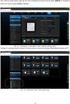 Przewodnik uruchomienia systemu FIBARO z wykorzystaniem smartfona Urz¹dzenia FIBARO Home Center Lite Centrala Home Center Lite to urządzenie służące do sterowania i zarządzania Systemem FIBARO. Komunikuje
Przewodnik uruchomienia systemu FIBARO z wykorzystaniem smartfona Urz¹dzenia FIBARO Home Center Lite Centrala Home Center Lite to urządzenie służące do sterowania i zarządzania Systemem FIBARO. Komunikuje
Przewodnik uruchomienia systemu FIBARO. z wykorzystaniem komputera PC
 Przewodnik uruchomienia systemu FIBARO z wykorzystaniem komputera PC Urz¹dzenia FIBARO Home Center Lite Centrala Home Center Lite to urządzenie służące do sterowania i zarządzania Systemem FIBARO. Komunikuje
Przewodnik uruchomienia systemu FIBARO z wykorzystaniem komputera PC Urz¹dzenia FIBARO Home Center Lite Centrala Home Center Lite to urządzenie służące do sterowania i zarządzania Systemem FIBARO. Komunikuje
Zawartość opakowania. Home Center Lite
 Wsparcie techniczne Jeżeli potrzebujesz pomocy w konfiguracji Home Center Lite skorzystaj z naszych poradników i prezentacji technicznych, które znajdziesz na stronie www.fibaro.com/pl/wsparcie-techniczne
Wsparcie techniczne Jeżeli potrzebujesz pomocy w konfiguracji Home Center Lite skorzystaj z naszych poradników i prezentacji technicznych, które znajdziesz na stronie www.fibaro.com/pl/wsparcie-techniczne
WALL PLUG FIBARO SYSTEM
 WALL PLUG FIBARO SYSTEM Uruchomienie Twój jest gotowy do dodania Urz¹dzenie powinno byæ dodawane w bezpośrednim zasiêgu Home Center. 2 Tryb dodawania Urz¹dzenie mo na dodaæ na dwa sposoby: a) za pomoc¹
WALL PLUG FIBARO SYSTEM Uruchomienie Twój jest gotowy do dodania Urz¹dzenie powinno byæ dodawane w bezpośrednim zasiêgu Home Center. 2 Tryb dodawania Urz¹dzenie mo na dodaæ na dwa sposoby: a) za pomoc¹
CZUJNIK RUCHU MOTION SENSOR FIBARO SYSTEM
 CZUJNIK RUCHU MOTION SENSOR FIBARO SYSTEM Uruchomienie KROK 1 Odkrêæ pokrywê obudowy. KROK 3 Wyci¹gnij zabezpieczenie. KROK 4 Sprawdź czy bateria jest poprawnie umieszczona. KROK 2 Zdejmij pokrywê obudowy.
CZUJNIK RUCHU MOTION SENSOR FIBARO SYSTEM Uruchomienie KROK 1 Odkrêæ pokrywê obudowy. KROK 3 Wyci¹gnij zabezpieczenie. KROK 4 Sprawdź czy bateria jest poprawnie umieszczona. KROK 2 Zdejmij pokrywê obudowy.
KAMERA IP. D-Link DCS-930L FIBARO SYSTEM
 KAMERA IP D-Link DCS-930L FIBARO SYSTEM Pod³¹czenie Pod³¹cz kabel ethernet Pod³¹cz kamerê do jednego z wolnych gniazd sieciowych Twojego routera za pomoc¹ do³¹czonego kabla ethernetowego. Pod³¹cz zasilanie
KAMERA IP D-Link DCS-930L FIBARO SYSTEM Pod³¹czenie Pod³¹cz kabel ethernet Pod³¹cz kamerê do jednego z wolnych gniazd sieciowych Twojego routera za pomoc¹ do³¹czonego kabla ethernetowego. Pod³¹cz zasilanie
WALL PLUG FIBARO SYSTEM
 WALL PLUG FIBARO SYSTEM Uruchomienie Twój jest gotowy do dodania Urz¹dzenie powinno byæ dodawane w bezpośrednim zasiêgu Home Center. Urz¹dzenie mo na dodaæ na dwa sposoby: a) za pomoc¹ natywnej aplikacji
WALL PLUG FIBARO SYSTEM Uruchomienie Twój jest gotowy do dodania Urz¹dzenie powinno byæ dodawane w bezpośrednim zasiêgu Home Center. Urz¹dzenie mo na dodaæ na dwa sposoby: a) za pomoc¹ natywnej aplikacji
CZUJNIK OTWARCIA DRZWI I OKIEN DOOR / WINDOW SENSOR FIBARO SYSTEM
 CZUJNIK OTWARCIA DRZWI I OKIEN DOOR / WINDOW SENSOR FIBARO SYSTEM Uruchomienie KROK 2 Wyjmij zabezpieczenie. KROK 4 Zamknij pokrywê. KROK 1 Zdejmij pokrywê. KROK 3 Sprawdź czy bateria jest poprawnie umieszczona.
CZUJNIK OTWARCIA DRZWI I OKIEN DOOR / WINDOW SENSOR FIBARO SYSTEM Uruchomienie KROK 2 Wyjmij zabezpieczenie. KROK 4 Zamknij pokrywê. KROK 1 Zdejmij pokrywê. KROK 3 Sprawdź czy bateria jest poprawnie umieszczona.
CENTRALA Home Center - L,re d Center
 CENTRALA Home Center - L,re d Center - Lre Przygotowanie Home Center Lite 1. Zamontuj antenê Zacznij od przykrêcenia anteny zgodnie z ruchem wskazówek zegara. 2. Pod³¹cz kabel ethernetowy Kablem ethernetowym
CENTRALA Home Center - L,re d Center - Lre Przygotowanie Home Center Lite 1. Zamontuj antenê Zacznij od przykrêcenia anteny zgodnie z ruchem wskazówek zegara. 2. Pod³¹cz kabel ethernetowy Kablem ethernetowym
CZUJNIK RUCHU MOTION SENSOR FIBARO SYSTEM
 CZUJNIK RUCHU MOTION SENSOR FIBARO SYSTEM Uruchomienie KROK 1 Odkrêæ pokrywê obudowy. KROK 3 Wyci¹gnij zabezpieczenie. - KROK 4 Sprawdź czy bateria jest poprawnie umieszczona. + KROK 2 Zdejmij pokrywê
CZUJNIK RUCHU MOTION SENSOR FIBARO SYSTEM Uruchomienie KROK 1 Odkrêæ pokrywê obudowy. KROK 3 Wyci¹gnij zabezpieczenie. - KROK 4 Sprawdź czy bateria jest poprawnie umieszczona. + KROK 2 Zdejmij pokrywê
CZUJNIK DYMU SMOKE SENSOR FIBARO SYSTEM
 CZUJNIK DYMU SMOKE SENSOR FIBARO SYSTEM Uruchomienie KROK 1 Odkrêæ pokrywê obudowy. KROK 5 Zamknij i zakrêæ pokrywê obudowy. KROK 3 Wyci¹gnij zabezpieczenie. KROK 4 Sprawdź czy bateria jest poprawnie umieszczona.
CZUJNIK DYMU SMOKE SENSOR FIBARO SYSTEM Uruchomienie KROK 1 Odkrêæ pokrywê obudowy. KROK 5 Zamknij i zakrêæ pokrywê obudowy. KROK 3 Wyci¹gnij zabezpieczenie. KROK 4 Sprawdź czy bateria jest poprawnie umieszczona.
Satel Integra FIBARO
 Konfiguracja systemu alarmowego Satel Integra do współpracy z systemem FIBARO Poznań, 15 maja 2015r. 1 FIBARO Home Center 2 umożliwia integrację z systemem alarmowym Satel. Jest to realizowane na poziomie
Konfiguracja systemu alarmowego Satel Integra do współpracy z systemem FIBARO Poznań, 15 maja 2015r. 1 FIBARO Home Center 2 umożliwia integrację z systemem alarmowym Satel. Jest to realizowane na poziomie
GŁOWICA TERMOSTATYCZNA THE HEAT CONTROLLER - FIBARO SYSTEM -
 GŁOWICA TERMOSTATYCZNA THE HEAT CONTROLLER - FIBARO SYSTEM - Uruchomienie KROK 1 Podłącz ładowarkę do portu micro-usb, aby naładować urządzenie. Jeżeli posiadasz czujnik temperatury: a) Za pomocą monety
GŁOWICA TERMOSTATYCZNA THE HEAT CONTROLLER - FIBARO SYSTEM - Uruchomienie KROK 1 Podłącz ładowarkę do portu micro-usb, aby naładować urządzenie. Jeżeli posiadasz czujnik temperatury: a) Za pomocą monety
CENTRALA STERUJĄCA SMART CONTROL
 Dane Techniczne / Możliwość sterowania urządzeniami marki YOODA i CORTINO za pomocą smartfonów, tabletów i komputera / Tworzenie i zarządzanie grupami urządzeń / Możliwość konfiguracji zdarzeń czasowych
Dane Techniczne / Możliwość sterowania urządzeniami marki YOODA i CORTINO za pomocą smartfonów, tabletów i komputera / Tworzenie i zarządzanie grupami urządzeń / Możliwość konfiguracji zdarzeń czasowych
SYSTEM FIBARO ulotka produktowa
 SYSTEM FIBARO ulotka produktowa O FIBARO System FIBARO to obecnie najbardziej zaawansowane rozwiązanie w inteligentnej automatyce budynkowej. Technologia Z-Wave zastosowana w urządzeniach FIBARO umożliwia
SYSTEM FIBARO ulotka produktowa O FIBARO System FIBARO to obecnie najbardziej zaawansowane rozwiązanie w inteligentnej automatyce budynkowej. Technologia Z-Wave zastosowana w urządzeniach FIBARO umożliwia
SP-1101W/SP-2101W Instrukcja Szybkiej Instalacji
 SP-1101W/SP-2101W Instrukcja Szybkiej Instalacji 05-2014 / v1.0 1 I. Informacje o produkcie I-1. Zawartość opakowania Przełącznik Smart Plug Instrukcja Szybkiej Instalacji CD z szybkiej instalacji I-2.
SP-1101W/SP-2101W Instrukcja Szybkiej Instalacji 05-2014 / v1.0 1 I. Informacje o produkcie I-1. Zawartość opakowania Przełącznik Smart Plug Instrukcja Szybkiej Instalacji CD z szybkiej instalacji I-2.
CZUJNIK ZALANIA FLOOD SENSOR FIBARO SYSTEM
 CZUJNIK ZALANIA FLOOD SENSOR FIBARO SYSTEM Uruchomienie KROK 1 Odkrêæ pokrywê obudowy. KROK 3 Wyci¹gnij zabezpieczenie. KROK 2 Zdejmij pokrywê. Beep! Us³yszysz sygna³ dźwiêkowy i zauwa ysz b³ysk czerwonej
CZUJNIK ZALANIA FLOOD SENSOR FIBARO SYSTEM Uruchomienie KROK 1 Odkrêæ pokrywê obudowy. KROK 3 Wyci¹gnij zabezpieczenie. KROK 2 Zdejmij pokrywê. Beep! Us³yszysz sygna³ dźwiêkowy i zauwa ysz b³ysk czerwonej
Kontroler sterownika bramy garażowej Wi-Fi do aplikacji TUYA
 Kontroler sterownika bramy garażowej Wi-Fi do aplikacji TUYA Zawartość zestawu: Podręcznik użytkownika GD-DC5 czujnik otwarcia przewód kabel micro USB taśma dwustronna 3M opaski zaciskowe uchwyt uchyty
Kontroler sterownika bramy garażowej Wi-Fi do aplikacji TUYA Zawartość zestawu: Podręcznik użytkownika GD-DC5 czujnik otwarcia przewód kabel micro USB taśma dwustronna 3M opaski zaciskowe uchwyt uchyty
Stacja pogodowa, internetowa Archos Europa, dla urządzeń Apple iphone/ipad/ipod i Android
 INSTRUKCJA OBSŁUGI Nr produktu 0001305447 Stacja pogodowa, internetowa Archos Europa, dla urządzeń Apple iphone/ipad/ipod i Android Strona 1 z 11 Zawartość dostawy Wewnętrzny moduł ARCHOS Opis wewnętrznego
INSTRUKCJA OBSŁUGI Nr produktu 0001305447 Stacja pogodowa, internetowa Archos Europa, dla urządzeń Apple iphone/ipad/ipod i Android Strona 1 z 11 Zawartość dostawy Wewnętrzny moduł ARCHOS Opis wewnętrznego
tel.+ (48)
 Instrukcja System obsługi ilock Instrukcja systemu obsługi ilock e-mail: contact@ilocksystems.com www.ilocksystems.com tel.+ (48) 61 669 06 87 e-mail: contact@ilocksystems.com www.ilocksystems.com Wsparcie
Instrukcja System obsługi ilock Instrukcja systemu obsługi ilock e-mail: contact@ilocksystems.com www.ilocksystems.com tel.+ (48) 61 669 06 87 e-mail: contact@ilocksystems.com www.ilocksystems.com Wsparcie
INSTRUKCJA OBSŁUGI GSMTRONIK v. Basic INSTRUKCJA INSTALACJI I OBSŁUGI. Sterownik GSMTRONIK. Basic
 INSTRUKCJA INSTALACJI I OBSŁUGI Sterownik GSMTRONIK v. Basic 1. OPIS OGÓLNY Sterownik GSMTRONIK wersji BASIC został wyposażony w: dwa przekaźniki bezpotencjałowe o obciążalności 250 V / 16 A (zwierno /
INSTRUKCJA INSTALACJI I OBSŁUGI Sterownik GSMTRONIK v. Basic 1. OPIS OGÓLNY Sterownik GSMTRONIK wersji BASIC został wyposażony w: dwa przekaźniki bezpotencjałowe o obciążalności 250 V / 16 A (zwierno /
FIBARO Relay Switch. Możliwe jest także wysłanie sygnału do dowolnego systemu jaki chcemy zintegrować z systemem FIBARO. RELAY SWITCH
 Relay Switch FIBARO Relay Switch Łącznik Przekaźnikowy przeznaczony do pracy w puszce łącznika ściennego, w puszce gniazda ściennego lub tam gdzie istnieje potrzeba wysterowania dowolnego odbiornika o
Relay Switch FIBARO Relay Switch Łącznik Przekaźnikowy przeznaczony do pracy w puszce łącznika ściennego, w puszce gniazda ściennego lub tam gdzie istnieje potrzeba wysterowania dowolnego odbiornika o
INSTRUKCJA KAMERY WIFI P2P ZEGAR
 INSTRUKCJA KAMERY WIFI P2P ZEGAR I- Informacje podstawowe Produkt to wysokiej jakości kamera z modułem Wi-fi zintegrowana i ukryta w obudowie zegara. Umożliwia zapis video oraz zdjęć bezpośrednio na karcie
INSTRUKCJA KAMERY WIFI P2P ZEGAR I- Informacje podstawowe Produkt to wysokiej jakości kamera z modułem Wi-fi zintegrowana i ukryta w obudowie zegara. Umożliwia zapis video oraz zdjęć bezpośrednio na karcie
Zasilanie ednet.power
 Zasilanie ednet.power Instrukcja szybkiej instalacji 84290 84291 84292 84290 Zestaw startowy zasilania ednet.power (1 moduł główny sieci Wi-Fi + 1 inteligentna wtyczka do zastosowań w pomieszczeniach)
Zasilanie ednet.power Instrukcja szybkiej instalacji 84290 84291 84292 84290 Zestaw startowy zasilania ednet.power (1 moduł główny sieci Wi-Fi + 1 inteligentna wtyczka do zastosowań w pomieszczeniach)
FIBARO Roller Shutter 2
 FIBARO FIBARO jest zaawansowanym sterownikiem elektrycznych rolet, markiz, żaluzji oraz bram garażowych. Roller Shutter2 może sterować dowolnym urządzeniem napędzanym jednofazowym silnikiem prądu przemiennego.
FIBARO FIBARO jest zaawansowanym sterownikiem elektrycznych rolet, markiz, żaluzji oraz bram garażowych. Roller Shutter2 może sterować dowolnym urządzeniem napędzanym jednofazowym silnikiem prądu przemiennego.
Kamera Domu Inteligentnego. Instrukcja instalacji
 Kamera Domu Inteligentnego Instrukcja instalacji 1 Spis treści 1.Wprowadzenie... 3 2.Wymagania sprzętowe... 3 3.Specyfikacja techniczna... 3 4.Schemat urządzenia... 4 5.Instalacja urządzenia... 4 6.Instalacja
Kamera Domu Inteligentnego Instrukcja instalacji 1 Spis treści 1.Wprowadzenie... 3 2.Wymagania sprzętowe... 3 3.Specyfikacja techniczna... 3 4.Schemat urządzenia... 4 5.Instalacja urządzenia... 4 6.Instalacja
Zacznij niezwykłą przygodę z INTELIGENTNYM DOMEM
 Zacznij niezwykłą przygodę z INTELIGENTNYM DOMEM Przekonaj się, jak inteligentny może być Twój dom FIBARO STARTER KIT to prosty sposób, aby poznać zalety automatyki domowej. Pięć inteligentnych urządzeń,
Zacznij niezwykłą przygodę z INTELIGENTNYM DOMEM Przekonaj się, jak inteligentny może być Twój dom FIBARO STARTER KIT to prosty sposób, aby poznać zalety automatyki domowej. Pięć inteligentnych urządzeń,
N150 Router WiFi (N150R)
 Easy, Reliable & Secure Podręcznik instalacji N150 Router WiFi (N150R) Znaki towarowe Nazwy marek i produktów są znakami towarowymi lub zastrzeżonymi znakami towarowymi należącymi do ich prawnych właścicieli.
Easy, Reliable & Secure Podręcznik instalacji N150 Router WiFi (N150R) Znaki towarowe Nazwy marek i produktów są znakami towarowymi lub zastrzeżonymi znakami towarowymi należącymi do ich prawnych właścicieli.
Zeskanuj kod, aby obejrzeć film. Przed pierwszą konfiguracją urządzenia zalecamy obejrzenie powyższego filmu instruktażowego.
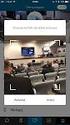 SWIPE Zeskanuj kod, aby obejrzeć film. Przed pierwszą konfiguracją urządzenia zalecamy obejrzenie powyższego filmu instruktażowego. Wsparcie techniczne Jeżeli potrzebujesz pomocy w konfiguracji FIBARO
SWIPE Zeskanuj kod, aby obejrzeć film. Przed pierwszą konfiguracją urządzenia zalecamy obejrzenie powyższego filmu instruktażowego. Wsparcie techniczne Jeżeli potrzebujesz pomocy w konfiguracji FIBARO
INSTRUKCJA OBSŁUGI. MODUŁU INTERNETOWEGO EKOZEFIR MOBILE ver. 1.0
 INSTRUKCJA OBSŁUGI MODUŁU INTERNETOWEGO EKOZEFIR MOBILE ver. 1.0 UWAGA! EKOZEFIR MOBILE ver. 1.0 jest rozwojową wersją modułu internetowego. Firma Ekoklimax-Projekt może zdalnie aktualizować oprogramowanie
INSTRUKCJA OBSŁUGI MODUŁU INTERNETOWEGO EKOZEFIR MOBILE ver. 1.0 UWAGA! EKOZEFIR MOBILE ver. 1.0 jest rozwojową wersją modułu internetowego. Firma Ekoklimax-Projekt może zdalnie aktualizować oprogramowanie
Inteligentna automatyka budynkowa
 Inteligentna automatyka budynkowa Mózg Systemu Fibaro Home Center Urządzenie sterujące i zarządzające systemem Fibaro, Bezprzewodowo komunikuje się z komponentami systemu Fibaro, Pozwala kontrolować do
Inteligentna automatyka budynkowa Mózg Systemu Fibaro Home Center Urządzenie sterujące i zarządzające systemem Fibaro, Bezprzewodowo komunikuje się z komponentami systemu Fibaro, Pozwala kontrolować do
Wzmacniacz sygnału, repeater Wi-Fi Huawei WS320, 150 Mbit/s, 2,4 GHz
 Instrukcja obsługi Wzmacniacz sygnału, repeater Wi-Fi Huawei WS320, 150 Mbit/s, 2,4 GHz Numer produktu 318532 Strona 1 z 12 Funkcje ogólne Wzmacniacz sygnału Huawei WS320, może współpracować routerem Wi-Fi,
Instrukcja obsługi Wzmacniacz sygnału, repeater Wi-Fi Huawei WS320, 150 Mbit/s, 2,4 GHz Numer produktu 318532 Strona 1 z 12 Funkcje ogólne Wzmacniacz sygnału Huawei WS320, może współpracować routerem Wi-Fi,
EM4590R1 Uniwersalny repeater Wi-Fi z funkcją WPS
 EM4590R1 Uniwersalny repeater Wi-Fi z funkcją WPS 2 POLSKI EM4590R1 - Uniwersalny repeater Wi-Fi z funkcją WPS Spis treści 1.0 Wprowadzenie... 2 1.1 Zawartość opakowania... 2 2.0 Gdzie można umieścić repeater
EM4590R1 Uniwersalny repeater Wi-Fi z funkcją WPS 2 POLSKI EM4590R1 - Uniwersalny repeater Wi-Fi z funkcją WPS Spis treści 1.0 Wprowadzenie... 2 1.1 Zawartość opakowania... 2 2.0 Gdzie można umieścić repeater
Instrukcja obsługi Routera WiFi opracowana przez EVE tech Sp. z o. o. Sp. k.
 Bezprzewodowy Router WiFi zainstalowany w samochodzie umożliwia podłączenie do sieci WiFi do 10 urządzeń (np. laptop, tablet, smartfon) i korzystanie z dostępu do internetu. Aby korzytać z internetu nie
Bezprzewodowy Router WiFi zainstalowany w samochodzie umożliwia podłączenie do sieci WiFi do 10 urządzeń (np. laptop, tablet, smartfon) i korzystanie z dostępu do internetu. Aby korzytać z internetu nie
Aplikacje Mobilne W systemie Domu Inteligentnego dostępne są aplikacje dla urządzeń mobilnych z systemami zarówno Android jak i ios.
 Aplikacje Mobilne W systemie Domu Inteligentnego dostępne są aplikacje dla urządzeń mobilnych z systemami zarówno Android jak i ios. Program dla systemu Android należy pobrać z portalu Google Play. Program
Aplikacje Mobilne W systemie Domu Inteligentnego dostępne są aplikacje dla urządzeń mobilnych z systemami zarówno Android jak i ios. Program dla systemu Android należy pobrać z portalu Google Play. Program
Skrócona instrukcja obsługi rejestratorów marki IPOX
 Skrócona instrukcja obsługi rejestratorów marki IPOX v 1.1, 07-09-2015 1 Spis treści 1. Pierwsze uruchomienie...3 2. Logowanie i przegląd menu rejestratora...4 3. Ustawienia nagrywania...6 4. Odtwarzanie
Skrócona instrukcja obsługi rejestratorów marki IPOX v 1.1, 07-09-2015 1 Spis treści 1. Pierwsze uruchomienie...3 2. Logowanie i przegląd menu rejestratora...4 3. Ustawienia nagrywania...6 4. Odtwarzanie
instrukcja uruchomienia usługi
 instrukcja uruchomienia usługi INT/UL-A5/1439/01-02-06/ 12 Witamy w usłudze Telefonia internetowa tp umożliwia tanie połączenia telefoniczne, w oparciu o technologię VoIP (Voice over IP). Usługę można
instrukcja uruchomienia usługi INT/UL-A5/1439/01-02-06/ 12 Witamy w usłudze Telefonia internetowa tp umożliwia tanie połączenia telefoniczne, w oparciu o technologię VoIP (Voice over IP). Usługę można
wpisujemy prawidłowe ustawienia dla naszej sieci lokalnej ustawienia
 Procedura uruchomienia współpracy pomiędzy systemem monitoringu Aparo opartym na rejestratorach serii AR a systemem automatyki budynkowej Fibaro dla centrali HC2 1. Podłączyć żądaną ilość kamer do rejestratora
Procedura uruchomienia współpracy pomiędzy systemem monitoringu Aparo opartym na rejestratorach serii AR a systemem automatyki budynkowej Fibaro dla centrali HC2 1. Podłączyć żądaną ilość kamer do rejestratora
Pilot. Instrukcja instalacji
 Pilot Instrukcja instalacji 1 Spis treści 1.Wprowadzenie...3 2.Przygotowanie do pracy...3 3.Ustawienie pilota do współpracy z Centralą...3 4.Schemat urządzenia...5 5.Konfigurowanie działania pilota w panelu
Pilot Instrukcja instalacji 1 Spis treści 1.Wprowadzenie...3 2.Przygotowanie do pracy...3 3.Ustawienie pilota do współpracy z Centralą...3 4.Schemat urządzenia...5 5.Konfigurowanie działania pilota w panelu
Instrukcja aktualizacji oprogramowania (firmware) serwera DESKTOP 1.0 systemu F&Home RADIO.
 Instrukcja aktualizacji oprogramowania (firmware) serwera DESKTOP 1.0 systemu F&Home RADIO. 1. Upewnij się, że masz serwer w wersji DESKTOP 1.0 jak na zdjęciu powyżej z trzema portami USB na froncie. Opisana
Instrukcja aktualizacji oprogramowania (firmware) serwera DESKTOP 1.0 systemu F&Home RADIO. 1. Upewnij się, że masz serwer w wersji DESKTOP 1.0 jak na zdjęciu powyżej z trzema portami USB na froncie. Opisana
INSTRUKCJA OBSŁUGI ROUTERA 4 w 1 - ΩMEGA O700 - WIRELESS N 300M ROUTER.
 INSTRUKCJA OBSŁUGI ROUTERA 4 w 1 - ΩMEGA O700 - WIRELESS N 300M ROUTER. Dziękujemy za zakup bezprzewodowego routera marki ΩMEGA. Dołożyliśmy wszelkich starań, aby to urządzenie spełniło Twoje oczekiwania.
INSTRUKCJA OBSŁUGI ROUTERA 4 w 1 - ΩMEGA O700 - WIRELESS N 300M ROUTER. Dziękujemy za zakup bezprzewodowego routera marki ΩMEGA. Dołożyliśmy wszelkich starań, aby to urządzenie spełniło Twoje oczekiwania.
instrukcja instalacji modemu SpeedTouch 605s
 instrukcja instalacji modemu SpeedTouch 605s Spis treści 1. Opis diod kontrolnych i gniazd modemu SpeedTouch 605s... 2 1.1. Opis diod kontrolnych... 2 1.2. Opis gniazd... 3 2. Konfiguracja połączenia przewodowego...
instrukcja instalacji modemu SpeedTouch 605s Spis treści 1. Opis diod kontrolnych i gniazd modemu SpeedTouch 605s... 2 1.1. Opis diod kontrolnych... 2 1.2. Opis gniazd... 3 2. Konfiguracja połączenia przewodowego...
Centrala. Elementy wykonawcze. Home Center 2 FGHC2. Home Center Lite HCL. Dimmer 2 250W FGD-212. Cena bazowa brutto: 299 zł
 Centrala Home Center 2 FGHC2 Kod produktu: FGHC2 Kod EAN: 5902020528012 Opis: Centrala sterująca systemem FIBARO Cena bazowa brutto: 2499 zł Home Center Lite HCL Kod produktu: FGHCL Kod EAN: 5902020528234
Centrala Home Center 2 FGHC2 Kod produktu: FGHC2 Kod EAN: 5902020528012 Opis: Centrala sterująca systemem FIBARO Cena bazowa brutto: 2499 zł Home Center Lite HCL Kod produktu: FGHCL Kod EAN: 5902020528234
Czujnik dymu. Alarm 90dB. Kamera HD. Czujnik ruchu
 Kamera HD Czujnik ruchu Czujnik dymu Alarm 90dB Dalej Dalej Uzupełnij profil Podłączanie zasilania Skonfiguruj Novi Imię Imię Nazwisko Nazwisko Numer telefonu Numer telefonu Podłącz jednostkę centralną
Kamera HD Czujnik ruchu Czujnik dymu Alarm 90dB Dalej Dalej Uzupełnij profil Podłączanie zasilania Skonfiguruj Novi Imię Imię Nazwisko Nazwisko Numer telefonu Numer telefonu Podłącz jednostkę centralną
Skrócona instrukcja obsługi
 Skrócona instrukcja obsługi 1 Witamy! Dziękujemy za wybranie Arlo Q Plus. Rozpoczęcie pracy jest bardzo łatwe. 2 3 Zawartość zestawu 3 sposoby na połączenie nowej kamery Można połączyć kamerę Arlo Q Plus
Skrócona instrukcja obsługi 1 Witamy! Dziękujemy za wybranie Arlo Q Plus. Rozpoczęcie pracy jest bardzo łatwe. 2 3 Zawartość zestawu 3 sposoby na połączenie nowej kamery Można połączyć kamerę Arlo Q Plus
Podłączenie urządzenia. W trakcie konfiguracji routera należy korzystać wyłącznie z przewodowego połączenia sieciowego.
 Instalacja Podłączenie urządzenia W trakcie konfiguracji routera należy korzystać wyłącznie z przewodowego połączenia sieciowego. Należy dopilnować by nie podłączać urządzeń mokrymi rękami. Jeżeli aktualnie
Instalacja Podłączenie urządzenia W trakcie konfiguracji routera należy korzystać wyłącznie z przewodowego połączenia sieciowego. Należy dopilnować by nie podłączać urządzeń mokrymi rękami. Jeżeli aktualnie
Seria P-661HW-Dx Bezprzewodowy modem ADSL2+ z routerem
 Seria P-661HW-Dx Bezprzewodowy modem ADSL2+ z routerem Skrócona instrukcja obsługi Wersja 3.40 Edycja 1 3/2006-1 - Informacje ogólne Posługując się dołączoną płytą CD lub postępując zgodnie ze wskazówkami
Seria P-661HW-Dx Bezprzewodowy modem ADSL2+ z routerem Skrócona instrukcja obsługi Wersja 3.40 Edycja 1 3/2006-1 - Informacje ogólne Posługując się dołączoną płytą CD lub postępując zgodnie ze wskazówkami
Instrukcja obsługi zestawu WiFi
 Instrukcja obsługi zestawu WiFi Zapoznaj się przed użyciem www.e-security.com.pl Witaj! Dziękujemy za zakup naszego produktu! Ta instrukcja użytkownika służy do zapoznania się z bezprzwodowym zestawem
Instrukcja obsługi zestawu WiFi Zapoznaj się przed użyciem www.e-security.com.pl Witaj! Dziękujemy za zakup naszego produktu! Ta instrukcja użytkownika służy do zapoznania się z bezprzwodowym zestawem
Czujnik otwarcia drzwi i okien. Instrukcja instalacji
 Czujnik otwarcia drzwi i okien Instrukcja instalacji 1 Spis treści 1.Wprowadzenie...3 2.Schemat urządzenia...3 3.Instrukcja instalacji i montażu...4 4.Dodanie urządzenia do Centrali...4 5.Montaż urządzenia...5
Czujnik otwarcia drzwi i okien Instrukcja instalacji 1 Spis treści 1.Wprowadzenie...3 2.Schemat urządzenia...3 3.Instrukcja instalacji i montażu...4 4.Dodanie urządzenia do Centrali...4 5.Montaż urządzenia...5
INSTRUKCJA INSTALACJI. Modem Technicolor CGA 4233
 INSTRUKCJA INSTALACJI Modem Technicolor CGA 4233 SPIS TREŚCI Wstęp... 3 1. Zestaw instalacyjny... 3 2. Budowa modemu kablowego... 4 2.1. Przedni panel... 4 2.2. Tylny panel... 5 3. Podłączenie modemu...
INSTRUKCJA INSTALACJI Modem Technicolor CGA 4233 SPIS TREŚCI Wstęp... 3 1. Zestaw instalacyjny... 3 2. Budowa modemu kablowego... 4 2.1. Przedni panel... 4 2.2. Tylny panel... 5 3. Podłączenie modemu...
INSTRUKCJA INSTALACJI. Modem Kasda KW 58283
 INSTRUKCJA INSTALACJI Modem Kasda KW 58283 SPIS TREŚCI Wstęp... 3 1. Zestaw instalacyjny... 3 2. Budowa modemu ADSL WiFi... 4 2.1. Przedni panel... 4 2.2. Tylny panel... 5 3. Podłączenie modemu ADSL WiFi...
INSTRUKCJA INSTALACJI Modem Kasda KW 58283 SPIS TREŚCI Wstęp... 3 1. Zestaw instalacyjny... 3 2. Budowa modemu ADSL WiFi... 4 2.1. Przedni panel... 4 2.2. Tylny panel... 5 3. Podłączenie modemu ADSL WiFi...
Czujnik zalania. Instrukcja instalacji
 Czujnik zalania Instrukcja instalacji 1 Spis treści 1.Wprowadzenie...3 2.Schemat urządzenia...4 3.Instrukcja instalacji i montażu...5 4.Krok 1 instalacja baterii...5 5.Krok 2 - dodanie urządzenia do Centrali...6
Czujnik zalania Instrukcja instalacji 1 Spis treści 1.Wprowadzenie...3 2.Schemat urządzenia...4 3.Instrukcja instalacji i montażu...5 4.Krok 1 instalacja baterii...5 5.Krok 2 - dodanie urządzenia do Centrali...6
DWUPASMOWY, BEZPRZEWODOWY PUNKT DOSTĘPU / ROUTER 450 MBIT
 DWUPASMOWY, BEZPRZEWODOWY PUNKT DOSTĘPU / ROUTER 450 MBIT Przewodnik szybkiej instalacji DN-70690 Spis treści Zawartość pakietu... Strona 1 Podłączenie sieci... Strona 2 Ustawienia sieciowe... Strona 3
DWUPASMOWY, BEZPRZEWODOWY PUNKT DOSTĘPU / ROUTER 450 MBIT Przewodnik szybkiej instalacji DN-70690 Spis treści Zawartość pakietu... Strona 1 Podłączenie sieci... Strona 2 Ustawienia sieciowe... Strona 3
(v lub nowsza)
 Instrukcja użytkownika Efento Inspector (v. 3.7.1. lub nowsza) Wersja 1.2 Spis treści: 1. Wprowadzenie 3 1.1. Instalacja aplikacji 3 1.2. Obsługiwane rejestratory 3 1.3. Przygotowanie do pracy 3 1.4. Konfiguracja
Instrukcja użytkownika Efento Inspector (v. 3.7.1. lub nowsza) Wersja 1.2 Spis treści: 1. Wprowadzenie 3 1.1. Instalacja aplikacji 3 1.2. Obsługiwane rejestratory 3 1.3. Przygotowanie do pracy 3 1.4. Konfiguracja
Skrócona instrukcja uruchomienia i konfiguracji kamery D-Link DCS-930L
 Skrócona instrukcja uruchomienia i konfiguracji kamery D-Link DCS-930L Pierwsze uruchomienie i konfiguracja podstawowa kamery. 1. Podłącz kamerę kablem ethernet (dołączony do kamery) do modemu kablowego,
Skrócona instrukcja uruchomienia i konfiguracji kamery D-Link DCS-930L Pierwsze uruchomienie i konfiguracja podstawowa kamery. 1. Podłącz kamerę kablem ethernet (dołączony do kamery) do modemu kablowego,
Instalacja. Bezprzewodowy punkt dostępowy NETGEAR 802.11ac Model WAC120. Zawartość opakowania
 Znaki towarowe NETGEAR, logo NETGEAR oraz Connect with Innovation są znakami towarowymi oraz/lub zastrzeżonymi znakami towarowymi należącymi do firmy NETGEAR Inc. oraz/lub jej spółek zależnych w USA oraz/lub
Znaki towarowe NETGEAR, logo NETGEAR oraz Connect with Innovation są znakami towarowymi oraz/lub zastrzeżonymi znakami towarowymi należącymi do firmy NETGEAR Inc. oraz/lub jej spółek zależnych w USA oraz/lub
Podręcznik instalacji punktu dostępowego Wi-Fi Powerline 500 XWN5001
 Podręcznik instalacji punktu dostępowego Wi-Fi Powerline 500 XWN5001 Pomoc techniczna Dziękujemy za wybranie produktu firmy NETGEAR. Po zainstalowaniu urządzenia odszukaj jego numer seryjny na etykiecie
Podręcznik instalacji punktu dostępowego Wi-Fi Powerline 500 XWN5001 Pomoc techniczna Dziękujemy za wybranie produktu firmy NETGEAR. Po zainstalowaniu urządzenia odszukaj jego numer seryjny na etykiecie
Aplikacje mobilne ios
 Aplikacje mobilne ios 1 Spis treści 1.Aplikacje Mobilne...3 2.Kategoria Centrale...4 3.Kategoria Główne Menu...5 4.Kategoria Nawigacja...6 5.Kategoria Czujniki...7 6.Kategoria Prąd...8 7.Kategoria Kamery...9
Aplikacje mobilne ios 1 Spis treści 1.Aplikacje Mobilne...3 2.Kategoria Centrale...4 3.Kategoria Główne Menu...5 4.Kategoria Nawigacja...6 5.Kategoria Czujniki...7 6.Kategoria Prąd...8 7.Kategoria Kamery...9
KONCENTRATOR MMCD INSTRUKCJA OBSŁUGI
 KONCENTRATOR MMCD INSTRUKCJA OBSŁUGI 1. INFORMACJE OGÓLNE Koncentrator jest bezobsługowym urządzeniem służącym do automatycznego zbierania i przesyłania danych na serwer z liczników znajdujących się w
KONCENTRATOR MMCD INSTRUKCJA OBSŁUGI 1. INFORMACJE OGÓLNE Koncentrator jest bezobsługowym urządzeniem służącym do automatycznego zbierania i przesyłania danych na serwer z liczników znajdujących się w
Centrale. Kontrolery. Home Center 2 FGHC2. Home Center Lite HCL. Swipe Gesture Controller FGGC-001. KeyFob FGKF-601. Cena bazowa brutto: 639 zł
 Centrale Home Center 2 FGHC2 Kod produktu: FGHC2 Kod EAN: 5902020528012 Opis: Centrala sterująca systemem FIBARO Cena bazowa brutto: 2499 zł Home Center Lite HCL Kod produktu: FGHCL Kod EAN: 5902020528234
Centrale Home Center 2 FGHC2 Kod produktu: FGHC2 Kod EAN: 5902020528012 Opis: Centrala sterująca systemem FIBARO Cena bazowa brutto: 2499 zł Home Center Lite HCL Kod produktu: FGHCL Kod EAN: 5902020528234
Uniwersalny wzmacniacz sygnału sieci WiFi, Edycja Powerline (XAVNB2001) Podręcznik instalacji
 Uniwersalny wzmacniacz sygnału sieci WiFi, Edycja Powerline (XAVNB2001) Podręcznik instalacji Pomoc techniczna Dziękujemy za wybranie produktu firmy NETGEAR. Po zainstalowaniu urządzenia odszukaj jego
Uniwersalny wzmacniacz sygnału sieci WiFi, Edycja Powerline (XAVNB2001) Podręcznik instalacji Pomoc techniczna Dziękujemy za wybranie produktu firmy NETGEAR. Po zainstalowaniu urządzenia odszukaj jego
Instrukcja obsługi SmartVent. SmartVent moduł sterowania dla central VUT PW, PE, VB EC A11 VUT H EC ECO, VUT EH EC ECO
 Instrukcja obsługi SmartVent SmartVent moduł sterowania dla central VUT PW, PE, VB EC A11 VUT H EC ECO, VUT EH EC ECO Spis treści 1. Przeznaczenie 3 2. Zasada działania 3 3. Podłączenie modułu 3 4. Instalacja
Instrukcja obsługi SmartVent SmartVent moduł sterowania dla central VUT PW, PE, VB EC A11 VUT H EC ECO, VUT EH EC ECO Spis treści 1. Przeznaczenie 3 2. Zasada działania 3 3. Podłączenie modułu 3 4. Instalacja
Eura-Tech. Instrukcja Obsługi Aplikacji Mobilnej
 Eura-Tech Instrukcja Obsługi Aplikacji Mobilnej Pobieranie aplikacji Przed rozpoczęciem ustawiania kamery IP, pobierz i zainstaluj aplikację Eura Cam. W sklepie Google Play wyszukaj aplikację EuraCam Funkcjonalność
Eura-Tech Instrukcja Obsługi Aplikacji Mobilnej Pobieranie aplikacji Przed rozpoczęciem ustawiania kamery IP, pobierz i zainstaluj aplikację Eura Cam. W sklepie Google Play wyszukaj aplikację EuraCam Funkcjonalność
Skrócona instrukcja obsługi rejestratorów marki
 Skrócona instrukcja obsługi rejestratorów marki v 1.0, 22-05-2014 1 Spis treści 1. Wprowadzenie do technologii HD-CVI...3 2. Pierwsze uruchomienie...3 3. Logowanie i przegląd menu rejestratora...4 4. Ustawienia
Skrócona instrukcja obsługi rejestratorów marki v 1.0, 22-05-2014 1 Spis treści 1. Wprowadzenie do technologii HD-CVI...3 2. Pierwsze uruchomienie...3 3. Logowanie i przegląd menu rejestratora...4 4. Ustawienia
Centrala. Elementy wykonawcze. Home Center 2 FGHC2. Home Center Lite HCL. Dimmer 2 250W FGD-212. Cena bazowa brutto: 299 zł
 Centrala Home Center 2 FGHC2 Kod produktu: FGHC2 Kod EAN: 5902020528012 Opis: Centrala sterująca systemem FIBARO Cena bazowa brutto: 2499 zł Home Center Lite HCL Kod produktu: FGHCL Kod EAN: 5902020528234
Centrala Home Center 2 FGHC2 Kod produktu: FGHC2 Kod EAN: 5902020528012 Opis: Centrala sterująca systemem FIBARO Cena bazowa brutto: 2499 zł Home Center Lite HCL Kod produktu: FGHCL Kod EAN: 5902020528234
Czujnik zalania. 2. Schemat urządzenia. 1. Wprowadzenie
 Czujnik zalania 2. Schemat urządzenia Wprowadzenie Czujnik zalania to pewna ochrona przed szkodami spowodowanymi przez wodę. Jest zaprojektowany do wykrywania obecności wody w pomieszczeniach użytkowych
Czujnik zalania 2. Schemat urządzenia Wprowadzenie Czujnik zalania to pewna ochrona przed szkodami spowodowanymi przez wodę. Jest zaprojektowany do wykrywania obecności wody w pomieszczeniach użytkowych
Instrukcja aktualizacji oprogramowania (firmware) serwera DIN2 systemu F&Home RADIO.
 Instrukcja aktualizacji oprogramowania (firmware) serwera DIN2 systemu F&Home RADIO. UWAGA! Niniejsza instrukcja opisuje aktualizację oprogramowania serwera metodą podania firmware na pendrive umieszczonym
Instrukcja aktualizacji oprogramowania (firmware) serwera DIN2 systemu F&Home RADIO. UWAGA! Niniejsza instrukcja opisuje aktualizację oprogramowania serwera metodą podania firmware na pendrive umieszczonym
Instrukcja instalacji i konfiguracji rejestratorów NVR-xx-X
 Instrukcja instalacji i konfiguracji rejestratorów NVR-xx-X2 2014.12 CECHY PRODUKTU... 2 PODSTAWOWE OPERACJE... 3 1 INSTALACJA DYSKU (URZĄDZENIE MUSI BYĆ ODŁĄCZONE OD NAPIĘCIA)... 3 2 URUCHAMIANIE... 3
Instrukcja instalacji i konfiguracji rejestratorów NVR-xx-X2 2014.12 CECHY PRODUKTU... 2 PODSTAWOWE OPERACJE... 3 1 INSTALACJA DYSKU (URZĄDZENIE MUSI BYĆ ODŁĄCZONE OD NAPIĘCIA)... 3 2 URUCHAMIANIE... 3
MODUŁ WiFi do sterowania pompą ciepła wody basenowej PCWB i PCWBi przez aplikację mobilną
 PL MODUŁ WiFi do sterowania pompą ciepła wody basenowej PCWB i PCWBi przez aplikację mobilną HEWALEX Sp. z o.o. Sp. k. +48 4 7 0 www.hewalex.pl Spis treści... 4. 5. Podstawowe informacje..... Elementy
PL MODUŁ WiFi do sterowania pompą ciepła wody basenowej PCWB i PCWBi przez aplikację mobilną HEWALEX Sp. z o.o. Sp. k. +48 4 7 0 www.hewalex.pl Spis treści... 4. 5. Podstawowe informacje..... Elementy
Oświetlenie. Włączenie światła po wykryciu ruchu. Urządzenia. Czas. Pomieszczenia Dowolne pomieszczenie. Wskazówki. Instrukcja
 Urządzenia FIBARO Switch, Dimmer lub Wall Plug FIBARO Motion Sensor Czas Instalacja: 30 min Konfiguracja: 5 min Pomieszczenia Dowolne pomieszczenie Wskazówki 1. Montaż FIBARO Motion Sensora zaleca się
Urządzenia FIBARO Switch, Dimmer lub Wall Plug FIBARO Motion Sensor Czas Instalacja: 30 min Konfiguracja: 5 min Pomieszczenia Dowolne pomieszczenie Wskazówki 1. Montaż FIBARO Motion Sensora zaleca się
Centrale. Kontrolery. Home Center 2 FGHC2. Home Center Lite HCL. Swipe Gesture Controller FGGC-001. KeyFob FGKF-601. Cena bazowa brutto: 639 zł
 Centrale Home Center 2 FGHC2 Kod produktu: FGHC2 Kod EAN: 5902020528012 Opis: Centrala sterująca systemem FIBARO Cena bazowa brutto: 2499 zł Home Center Lite HCL Kod produktu: FGHCL Kod EAN: 5902020528234
Centrale Home Center 2 FGHC2 Kod produktu: FGHC2 Kod EAN: 5902020528012 Opis: Centrala sterująca systemem FIBARO Cena bazowa brutto: 2499 zł Home Center Lite HCL Kod produktu: FGHCL Kod EAN: 5902020528234
Uwaga: NIE korzystaj z portów USB oraz PWR jednocześnie. Może to trwale uszkodzić urządzenie ZyWALL.
 ZyWALL P1 Wprowadzenie ZyWALL P1 to sieciowe urządzenie zabezpieczające dla osób pracujących zdalnie Ten przewodnik pokazuje, jak skonfigurować ZyWALL do pracy w Internecie i z połączeniem VPN Zapoznaj
ZyWALL P1 Wprowadzenie ZyWALL P1 to sieciowe urządzenie zabezpieczające dla osób pracujących zdalnie Ten przewodnik pokazuje, jak skonfigurować ZyWALL do pracy w Internecie i z połączeniem VPN Zapoznaj
Dla przykładu, w instrukcji tej wykorzystano model TL-WA701ND.
 Instalacja Podłączenie urządzenia Dla przykładu, w instrukcji tej wykorzystano model TL-WA701ND. Nadaj komputerowi statyczny adres IP: 192.168.1.100. W razie problemów przejdź do punktu T3 sekcji Rozwiązywanie
Instalacja Podłączenie urządzenia Dla przykładu, w instrukcji tej wykorzystano model TL-WA701ND. Nadaj komputerowi statyczny adres IP: 192.168.1.100. W razie problemów przejdź do punktu T3 sekcji Rozwiązywanie
FIBARO Dimmer FIBARO DIMMER
 FIBARO Dimmer FIBARO Dimmer Przy użyciu ściemniacza można włączać i ściemniać różne rodzaje oświetlenia. Ściemniacz FIBARO automatycznie rozpoznaje podłączone obciążenie, jest zabezpieczony przed przeciążeniem,
FIBARO Dimmer FIBARO Dimmer Przy użyciu ściemniacza można włączać i ściemniać różne rodzaje oświetlenia. Ściemniacz FIBARO automatycznie rozpoznaje podłączone obciążenie, jest zabezpieczony przed przeciążeniem,
Centrala. Elementy wykonawcze. Home Center 2 FGHC2. Home Center Lite HCL. Dimmer 500W FGD-211. Roller Shutter FGR-221. 2099 zł
 Centrala Home Center 2 FGHC2 Kod produktu: FGHC2 Kod EAN: 5902020528012 Opis: Centrala sterująca systemem FIBARO 2099 zł Home Center Lite HCL Kod produktu: FGHCL Kod EAN: 5902020528234 Opis: Centrala sterująca
Centrala Home Center 2 FGHC2 Kod produktu: FGHC2 Kod EAN: 5902020528012 Opis: Centrala sterująca systemem FIBARO 2099 zł Home Center Lite HCL Kod produktu: FGHCL Kod EAN: 5902020528234 Opis: Centrala sterująca
Skrócona instrukcja obsługi kamery Arlo Baby
 Skrócona instrukcja obsługi kamery Arlo Baby Zawartość zestawu Witamy! Dziękujemy za wybranie kamery Arlo Baby. Rozpoczęcie pracy jest bardzo łatwe. Kamera Arlo Baby Kabel zasilający USB Zasilacz USB Skrócona
Skrócona instrukcja obsługi kamery Arlo Baby Zawartość zestawu Witamy! Dziękujemy za wybranie kamery Arlo Baby. Rozpoczęcie pracy jest bardzo łatwe. Kamera Arlo Baby Kabel zasilający USB Zasilacz USB Skrócona
Połączenie grzałki ze Smartfonem.
 Połączenie grzałki ze Smartfonem. Aby połączyć grzałkę ze Smartfonem należy podstępować zgodnie z niniejszą instrukcją. Dodanie grzałki do jednego Smartfon-a spowoduje, że będzie ona automatycznie dostępna
Połączenie grzałki ze Smartfonem. Aby połączyć grzałkę ze Smartfonem należy podstępować zgodnie z niniejszą instrukcją. Dodanie grzałki do jednego Smartfon-a spowoduje, że będzie ona automatycznie dostępna
Wzmacniacz sygnału, repeater Wi-Fi Conrad, N300, 2 anteny, 1 x RJ45 (LAN)
 INSTRUKCJA OBSŁUGI Wzmacniacz sygnału, repeater Wi-Fi Conrad, N300, 2 anteny, 1 x RJ45 (LAN) Nr produktu 975601 Strona 1 z 5 Strona 2 z 5 Użytkować zgodnie z zaleceniami producenta Przeznaczeniem produktu
INSTRUKCJA OBSŁUGI Wzmacniacz sygnału, repeater Wi-Fi Conrad, N300, 2 anteny, 1 x RJ45 (LAN) Nr produktu 975601 Strona 1 z 5 Strona 2 z 5 Użytkować zgodnie z zaleceniami producenta Przeznaczeniem produktu
MULTIFUN - SYSTEM BEZPRZEWODOWY
 MULTIFUN - SYSTEM BEZPRZEWODOWY OPIS SYSTEMU System SHHS (Smart Home Heating System) umożliwia łatwe i szybkie podłączenie czujników bezprzewodowych do regulatora Multifun. Zalety systemu SHHS: zmiana
MULTIFUN - SYSTEM BEZPRZEWODOWY OPIS SYSTEMU System SHHS (Smart Home Heating System) umożliwia łatwe i szybkie podłączenie czujników bezprzewodowych do regulatora Multifun. Zalety systemu SHHS: zmiana
VS RF + TRV10RFM + SALUS Smart Home Podłączenie regulatora i głowicy grzejnikowej
 VS RF + TRV10RFM + SALUS Smart Home Podłączenie regulatora i głowicy grzejnikowej TRV10RFM UGE600 VS20BRF TRV10RFM TRV10RAM TRV28RFM Komponenty systemu TRV..M Głowica grzejnikowa mini Komunikacja bezprzewodowa
VS RF + TRV10RFM + SALUS Smart Home Podłączenie regulatora i głowicy grzejnikowej TRV10RFM UGE600 VS20BRF TRV10RFM TRV10RAM TRV28RFM Komponenty systemu TRV..M Głowica grzejnikowa mini Komunikacja bezprzewodowa
1. INSTALACJA SERWERA
 1. INSTALACJA SERWERA Dostarczony serwer wizualizacji składa się z: 1.1. RASPBERRY PI w plastikowej obudowie; 1.2. Karty pamięci; 1.3. Zasilacza 5 V DC; 1,5 A; 1.4. Konwertera USB RS485; 1.5. Kabla
1. INSTALACJA SERWERA Dostarczony serwer wizualizacji składa się z: 1.1. RASPBERRY PI w plastikowej obudowie; 1.2. Karty pamięci; 1.3. Zasilacza 5 V DC; 1,5 A; 1.4. Konwertera USB RS485; 1.5. Kabla
Mini czujnik otwarcia okien i drzwi. Instrukcja instalacji
 Mini czujnik otwarcia okien i drzwi Instrukcja instalacji 1 Spis treści 1.Wprowadzenie...3 2.Schemat urządzenia...3 3.Instrukcja instalacji i montażu...4 4.Dodanie urządzenia do Centrali...4 5.Wybór miejsca
Mini czujnik otwarcia okien i drzwi Instrukcja instalacji 1 Spis treści 1.Wprowadzenie...3 2.Schemat urządzenia...3 3.Instrukcja instalacji i montażu...4 4.Dodanie urządzenia do Centrali...4 5.Wybór miejsca
Medion Repeater skrócona instrukcja obsługi
 Urządzenie to może nam służyć jako trzy różne urządzenia. Zastępuje ono Access Point, bezprzewodową kartę sieciową, a może być repeterem, który pozwoli na zwiększenie zasięgu sieci Wi-Fi w twoim domu.
Urządzenie to może nam służyć jako trzy różne urządzenia. Zastępuje ono Access Point, bezprzewodową kartę sieciową, a może być repeterem, który pozwoli na zwiększenie zasięgu sieci Wi-Fi w twoim domu.
INTEGRACJA CENTRALI ALARMOWEJ SATEL Z HOME CENTER 2 FIBARO
 INTEGRACJA CENTRALI ALARMOWEJ SATEL Z HOME CENTER 2 FIBARO Spis treści 1. Podłączenie ETHM-1 z centralą Satel...2 1.1 Adresowanie modułu...3 1.2 Sposób podłączenia...4 1.3 Konfigurowanie ETHM-1...5 2.
INTEGRACJA CENTRALI ALARMOWEJ SATEL Z HOME CENTER 2 FIBARO Spis treści 1. Podłączenie ETHM-1 z centralą Satel...2 1.1 Adresowanie modułu...3 1.2 Sposób podłączenia...4 1.3 Konfigurowanie ETHM-1...5 2.
Instrukcja szybkiej instalacji. Przed przystąpieniem do instalacji należy zgromadzić w zasięgu ręki wszystkie potrzebne informacje i urządzenia.
 Instrukcja szybkiej instalacji Do konfiguracji modemu może posłużyć dowolna nowoczesna przeglądarka np. Internet Explorer 6 lub Netscape Navigator 6.2.3. DSL-300T ADSL Modem Przed rozpoczęciem Przed przystąpieniem
Instrukcja szybkiej instalacji Do konfiguracji modemu może posłużyć dowolna nowoczesna przeglądarka np. Internet Explorer 6 lub Netscape Navigator 6.2.3. DSL-300T ADSL Modem Przed rozpoczęciem Przed przystąpieniem
Sprawdzenie funkcji WiFi modułu econet300
 Sprawdzenie funkcji WiFi modułu econet300 Do sprawdzenia czy funkcjonalność WiFi urządzenia econet300 jest sprawna oraz czy dana sieć WiFi jest dostępna w miejscu instalacji urządzenia econet300 potrzebny
Sprawdzenie funkcji WiFi modułu econet300 Do sprawdzenia czy funkcjonalność WiFi urządzenia econet300 jest sprawna oraz czy dana sieć WiFi jest dostępna w miejscu instalacji urządzenia econet300 potrzebny
P-660HN-TxA. Skrócona instrukcja obsługi. 4-portowa brama bezprzewodowa 802.11n z modemem ADSL2+
 4-portowa brama bezprzewodowa 802.11n z modemem ADSL2+ Firmware v3.40 Wydanie 2, sierpień 2010 Domyślne dane do logowania: Adres IP: http://10.0.0.138 Hasło: 1234 Skrócona instrukcja obsługi Copyright
4-portowa brama bezprzewodowa 802.11n z modemem ADSL2+ Firmware v3.40 Wydanie 2, sierpień 2010 Domyślne dane do logowania: Adres IP: http://10.0.0.138 Hasło: 1234 Skrócona instrukcja obsługi Copyright
Instrukcja obsługi urządzenia
 Instrukcja obsługi urządzenia 1 Opis urządzenia Urządzenie InelNet jest centralką przeznaczoną do sterowania urządzeniami radiowym firmy INEL - napędami i sterownikami radiowymi (odbiorniki). Sterowanie
Instrukcja obsługi urządzenia 1 Opis urządzenia Urządzenie InelNet jest centralką przeznaczoną do sterowania urządzeniami radiowym firmy INEL - napędami i sterownikami radiowymi (odbiorniki). Sterowanie
KCM-5111 H.264 4-Megapixel IP D/N PoE Box Camera (DC 12V / PoE)
 KCM-5111 H.264 4-Megapixel IP D/N PoE Box Camera (DC 12V / PoE) Szybki przewodnik instalacji Importer i dystrybutor: Konsorcjum FEN Sp. z o.o., ul. Dąbrowskiego 273A, 60-406 Poznań, e-mail: sales@fen.pl;
KCM-5111 H.264 4-Megapixel IP D/N PoE Box Camera (DC 12V / PoE) Szybki przewodnik instalacji Importer i dystrybutor: Konsorcjum FEN Sp. z o.o., ul. Dąbrowskiego 273A, 60-406 Poznań, e-mail: sales@fen.pl;
MAKING MODERN LIVING POSSIBLE. Danfoss Link SCM Simple Communication Module Instrukcja montażu. Danfoss Heating Solutions
 MAKING MODERN LIVING POSSIBLE Simple Communication Module Instrukcja montażu Danfoss Heating Solutions Spis treści Wstęp... 41 Montaż.... 41 Mocowanie.... 41 Podłączenia elektryczne... 42 Rejestrowanie
MAKING MODERN LIVING POSSIBLE Simple Communication Module Instrukcja montażu Danfoss Heating Solutions Spis treści Wstęp... 41 Montaż.... 41 Mocowanie.... 41 Podłączenia elektryczne... 42 Rejestrowanie
Podręcznik instalacji punktu dostępowego Wi-Fi Powerline 500 XWNB5201
 Podręcznik instalacji punktu dostępowego Wi-Fi Powerline 500 XWNB5201 Pomoc techniczna Dziękujemy za wybranie produktu firmy NETGEAR. Po zainstalowaniu urządzenia odszukaj jego numer seryjny na etykiecie
Podręcznik instalacji punktu dostępowego Wi-Fi Powerline 500 XWNB5201 Pomoc techniczna Dziękujemy za wybranie produktu firmy NETGEAR. Po zainstalowaniu urządzenia odszukaj jego numer seryjny na etykiecie
Rozdział 1. Przegląd bramofonu SAFE
 Spis treści INSTRUKCJA OBSŁUGI SPIS TREŚCI ROZDZIAŁ 1. PRZEGLĄD BRAMOFONU SAFE... 2 1.1 OPIS... 2 1.2. FUNKCJE... 2 1.3. WYMAGANIA SYSTEMOWE... 2 1.4. ROZPOCZĘCIE UŻYTKOWANIA... 3 ROZDZIAŁ2. DZIAŁANIE
Spis treści INSTRUKCJA OBSŁUGI SPIS TREŚCI ROZDZIAŁ 1. PRZEGLĄD BRAMOFONU SAFE... 2 1.1 OPIS... 2 1.2. FUNKCJE... 2 1.3. WYMAGANIA SYSTEMOWE... 2 1.4. ROZPOCZĘCIE UŻYTKOWANIA... 3 ROZDZIAŁ2. DZIAŁANIE
LICZNIK MMC-11 INSTRUKCJA OBSŁUGI
 LICZNIK MMC-11 INSTRUKCJA OBSŁUGI 1. OPIS OGÓLNY Licznik służy do zliczania liczby cykli form wtryskowych, wykrojników, tłoczników bądź innych urządzeń wykonujących cykliczne operacje. Opis elementów:
LICZNIK MMC-11 INSTRUKCJA OBSŁUGI 1. OPIS OGÓLNY Licznik służy do zliczania liczby cykli form wtryskowych, wykrojników, tłoczników bądź innych urządzeń wykonujących cykliczne operacje. Opis elementów:
NSA GB HDD. Skrócona instrukcja obsługi. 1-wnękowy serwer mediów. Domyślne dane logowania. Adres WWW: nsa310 Hasło: 1234
 NSA310 + 500 GB HDD 1-wnękowy serwer mediów Domyślne dane logowania Adres WWW: nsa310 Hasło: 1234 Skrócona instrukcja obsługi Wersja oprogramowania 4.22 Wydanie 2, 1/2012 Gdzie znaleźć certyfikaty zgodności:
NSA310 + 500 GB HDD 1-wnękowy serwer mediów Domyślne dane logowania Adres WWW: nsa310 Hasło: 1234 Skrócona instrukcja obsługi Wersja oprogramowania 4.22 Wydanie 2, 1/2012 Gdzie znaleźć certyfikaty zgodności:
